Hầu hết các ứng dụng Microsoft 365 trên máy tính đều sử dụng cùng một phông chữ mặc định. Tuy nhiên, nếu bạn mong muốn luôn sử dụng một phông chữ khác cho một hoặc tất cả các ứng dụng trên desktop của mình, bạn hoàn toàn có thể thay đổi cài đặt mặc định này theo cách thủ công. Mặc dù không thể thay đổi phông chữ mặc định cho tất cả các ứng dụng cùng một lúc, bài viết này sẽ hướng dẫn chi tiết cách thực hiện riêng lẻ trong từng chương trình, giúp bạn tối ưu hóa trải nghiệm làm việc với bộ công cụ văn phòng Microsoft.
Điều quan trọng cần lưu ý là việc thay đổi phông chữ mặc định sẽ không ảnh hưởng đến các phông chữ được sử dụng trong các mẫu (template) có sẵn của Word, Excel và PowerPoint, vì thiết kế của chúng đã được định dạng trước với các kiểu chữ đã chọn.
Cách Thay Đổi Phông Chữ Mặc Định Trong Microsoft Word
Để tùy chỉnh phông chữ mặc định trong Microsoft Word, bạn cần nhấp vào biểu tượng khởi chạy hộp thoại nằm ở góc dưới bên phải của nhóm “Font” (Phông chữ) trên tab “Home” (Trang chủ) của thanh công cụ Ribbon.
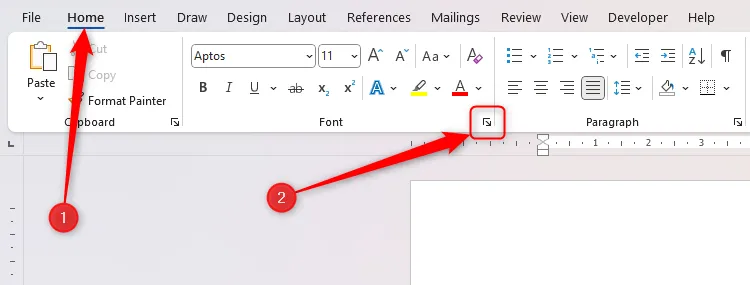 Biểu tượng mở hộp thoại Font trên tab Home trong giao diện Microsoft Word.
Biểu tượng mở hộp thoại Font trên tab Home trong giao diện Microsoft Word.
Tại đây, bạn hãy chọn phông chữ muốn đặt làm mặc định, đồng thời xem xét các cài đặt khác như kiểu chữ (style), kích thước (size) và màu sắc (color). Bạn có thể xem trước cách các cài đặt mới sẽ hiển thị ở cuối hộp thoại. Việc tùy chỉnh phông chữ giúp tài liệu của bạn trở nên chuyên nghiệp và phù hợp với mục đích sử dụng.
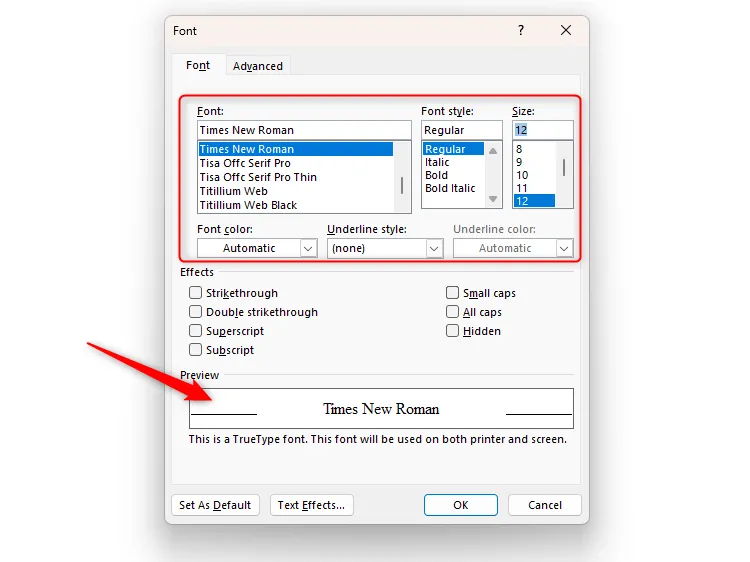 Hộp thoại Font trong Word với lựa chọn phông Times New Roman, kiểu Regular và cỡ 12, cùng với phần xem trước được tô sáng.
Hộp thoại Font trong Word với lựa chọn phông Times New Roman, kiểu Regular và cỡ 12, cùng với phần xem trước được tô sáng.
Khi bạn đã hài lòng với những thay đổi, hãy nhấp vào nút “Set As Default” (Đặt làm mặc định) để áp dụng.
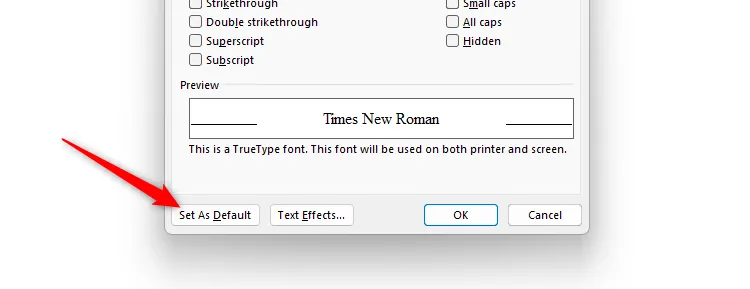 Nút "Set As Default" (Đặt làm mặc định) trong hộp thoại Font của Word.
Nút "Set As Default" (Đặt làm mặc định) trong hộp thoại Font của Word.
Cuối cùng, để đảm bảo các thay đổi này được áp dụng cho tất cả các tài liệu Word bạn tạo trong tương lai, hãy chọn “All Documents Based On The Normal Template” (Tất cả tài liệu dựa trên mẫu Normal), sau đó nhấp “OK”.
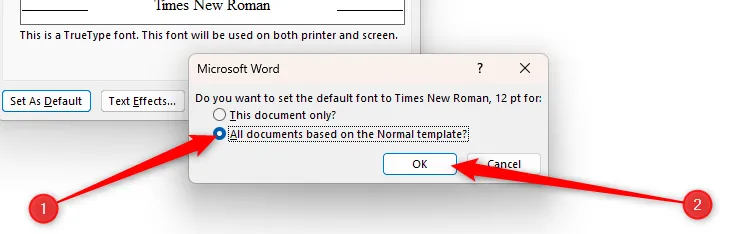 Tùy chọn áp dụng thay đổi phông chữ cho tất cả tài liệu Word trong tương lai và nút OK.
Tùy chọn áp dụng thay đổi phông chữ cho tất cả tài liệu Word trong tương lai và nút OK.
Nếu tài liệu hiện tại của bạn đã có văn bản, bạn sẽ thấy phông chữ của chúng thay đổi ngay lập tức theo cài đặt mới. Tất cả các tài liệu mới bạn tạo sau này cũng sẽ áp dụng những thay đổi này. Tuy nhiên, các thay đổi sẽ không ảnh hưởng đến bất kỳ tài liệu nào bạn đã mở trước đó hoặc các tài liệu đã lưu và đóng.
Cách Thay Đổi Phông Chữ Mặc Định Trong Microsoft Excel
Để thay đổi phông chữ mặc định trong Excel, bạn cần truy cập cửa sổ “Excel Options” (Tùy chọn Excel). Bạn có thể thực hiện điều này bằng cách nhấp vào File > Options hoặc sử dụng tổ hợp phím tắt Alt + F + T.
Hãy đảm bảo rằng tab “General” (Chung) được chọn trong cửa sổ “Excel Options” và cuộn xuống phần có tiêu đề “When Creating New Workbooks” (Khi tạo sổ làm việc mới). Tại đây, bạn chọn kiểu và kích thước phông chữ bạn muốn đặt làm mặc định, sau đó nhấp “OK”.
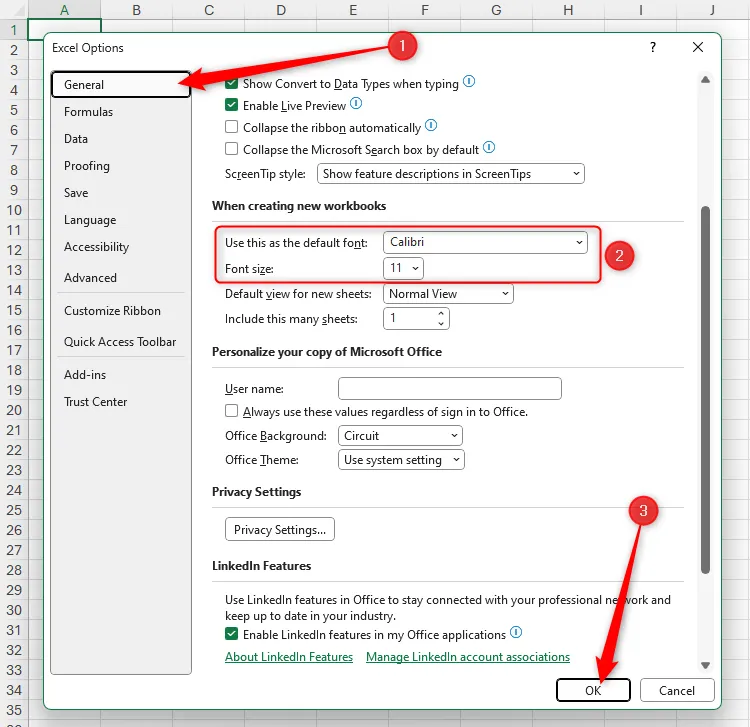 Menu General trong cửa sổ Excel Options, hiển thị lựa chọn kiểu và cỡ phông chữ mặc định.
Menu General trong cửa sổ Excel Options, hiển thị lựa chọn kiểu và cỡ phông chữ mặc định.
Các thay đổi bạn vừa thực hiện sẽ chỉ áp dụng cho các sổ làm việc mới bạn tạo, chứ không ảnh hưởng đến sổ làm việc hiện tại hoặc bất kỳ sổ làm việc nào bạn đã tạo và lưu trước đó. Ngoài ra, việc thay đổi phông chữ mặc định này không chỉ tác động đến dữ liệu bạn nhập vào các ô mà còn áp dụng cho cả các tiêu đề cột và hàng. Mặc dù không nên sử dụng phông chữ như Comic Sans MS trong các tài liệu chính thức như bảng tính Excel, chúng tôi đã dùng phông này để minh họa trong ảnh chụp màn hình dưới đây, giúp bạn dễ hình dung sự thay đổi.
 Các tiêu đề cột và hàng trong Excel được hiển thị bằng phông chữ Comic Sans MS để minh họa.
Các tiêu đề cột và hàng trong Excel được hiển thị bằng phông chữ Comic Sans MS để minh họa.
Cách Thay Đổi Phông Chữ Mặc Định Trong Microsoft PowerPoint (Sử Dụng Template Tùy Chỉnh)
Thật không may, bạn không thể thay đổi phông chữ mặc định vĩnh viễn trực tiếp trong Microsoft PowerPoint. Thay vào đó, bạn cần tạo một mẫu (template) được thiết lập sẵn với lựa chọn phông chữ của mình, sau đó sử dụng mẫu này mỗi khi bạn bắt đầu một bản trình chiếu PowerPoint mới. Dưới đây là cách thực hiện.
Đầu tiên, hãy mở một bản trình chiếu PowerPoint mới, trống. Nhấp vào tab “View” (Xem) trên thanh công cụ Ribbon, sau đó chọn “Slide Master” (Trang chiếu cái).
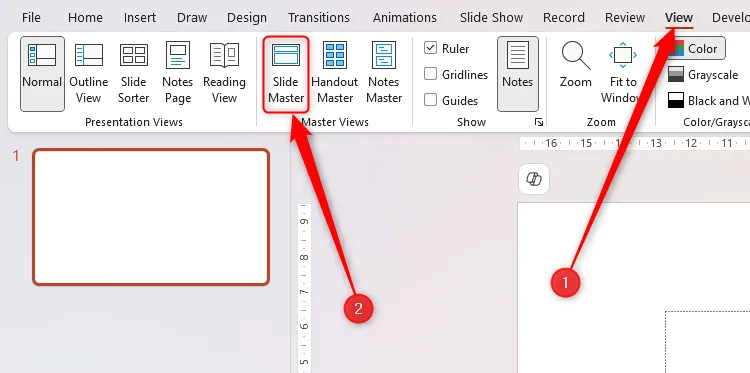 Biểu tượng Slide Master (Trang chiếu cái) trên tab View (Xem) trong giao diện PowerPoint.
Biểu tượng Slide Master (Trang chiếu cái) trên tab View (Xem) trong giao diện PowerPoint.
Tiếp theo, nhấp vào menu thả xuống “Fonts” (Phông chữ) trong nhóm “Background” (Nền) và chọn một kiểu phông chữ có sẵn hoặc nhấp vào “Customize Fonts” (Tùy chỉnh phông chữ) để chọn một kiểu khác.
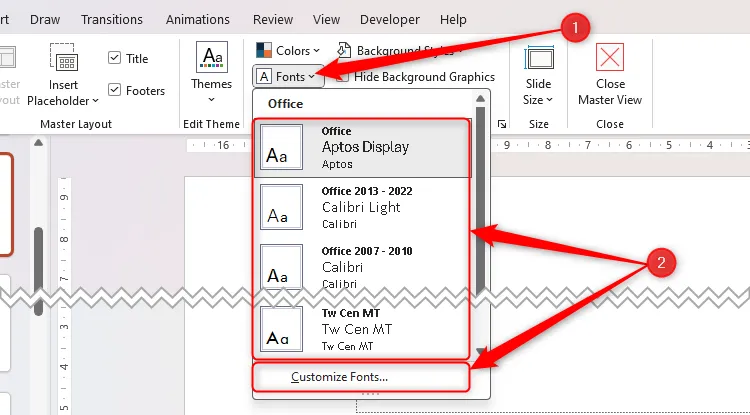 Trình chọn phông chữ Slide Master trong PowerPoint, với các kiểu mặc định và tùy chọn Customize Fonts.
Trình chọn phông chữ Slide Master trong PowerPoint, với các kiểu mặc định và tùy chọn Customize Fonts.
Bạn sẽ thấy các phông chữ trong các trang chiếu cái thay đổi theo lựa chọn mới của bạn. Nhấp vào “Close Master View” (Đóng chế độ xem Trang chiếu cái) để trở về chế độ xem Bình thường.
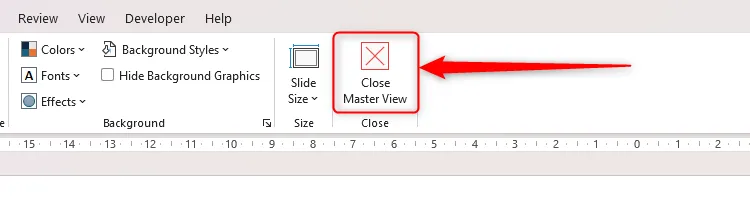 Nút "Close Master View" (Đóng chế độ xem Trang chiếu cái) trong PowerPoint.
Nút "Close Master View" (Đóng chế độ xem Trang chiếu cái) trong PowerPoint.
Bây giờ, hãy nhấp vào File > Save As > Browse – hoặc nhấn phím tắt F12 – để mở hộp thoại “Save As” (Lưu dưới dạng). Đặt cho mẫu của bạn một tên dễ nhớ trong trường “File Name” (Tên tệp), thay đổi tùy chọn “Save As Type” (Lưu dưới dạng) thành “PowerPoint Template” (Mẫu PowerPoint), sau đó nhấp “Save” (Lưu).
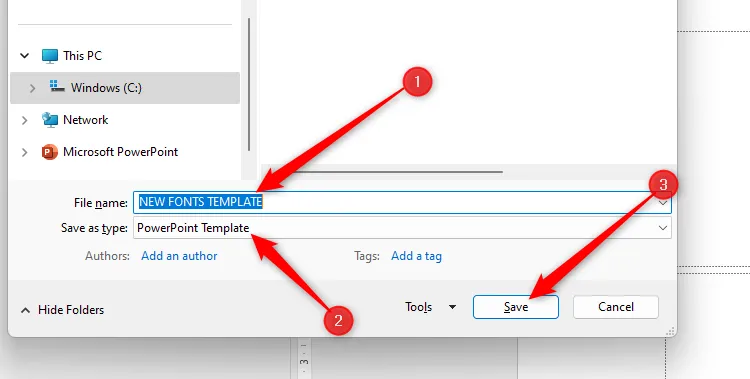 Hộp thoại "Save As" (Lưu dưới dạng) của PowerPoint, lưu mẫu trình bày với phông chữ mới.
Hộp thoại "Save As" (Lưu dưới dạng) của PowerPoint, lưu mẫu trình bày với phông chữ mới.
Lần tới khi bạn mở một tệp PowerPoint mới, mẫu bạn đã tạo sẽ xuất hiện trong menu “New” (Mới) trên trang chào mừng. Bạn có thể phải mở tab “Personal” (Cá nhân) để thấy mẫu của mình, tùy thuộc vào phiên bản Microsoft PowerPoint bạn đang sử dụng.
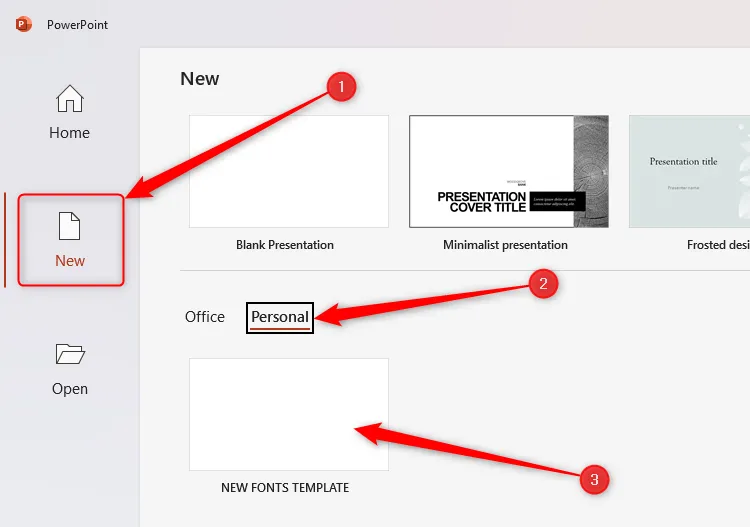 Màn hình chào mừng Microsoft PowerPoint với mẫu template cá nhân đã tạo được chọn.
Màn hình chào mừng Microsoft PowerPoint với mẫu template cá nhân đã tạo được chọn.
Bất cứ khi nào bạn chọn tùy chọn này, mẫu của bạn với phông chữ đã chọn sẽ mở ra như một bản trình bày mới mà bạn có thể sửa đổi và lưu khi cần.
Cách Thay Đổi Phông Chữ Mặc Định Trong Microsoft OneNote
Nếu bạn muốn thay đổi phông chữ mặc định của OneNote, hãy nhấp vào File > Options – hoặc sử dụng phím tắt Alt + F + T – để mở cửa sổ “OneNote Options” (Tùy chọn OneNote). Tại đó, hãy kiểm tra kỹ để đảm bảo tab “General” (Chung) đã được mở và thay đổi kiểu, kích thước và màu sắc của phông chữ trong phần “Default Font” (Phông chữ mặc định) của menu này.
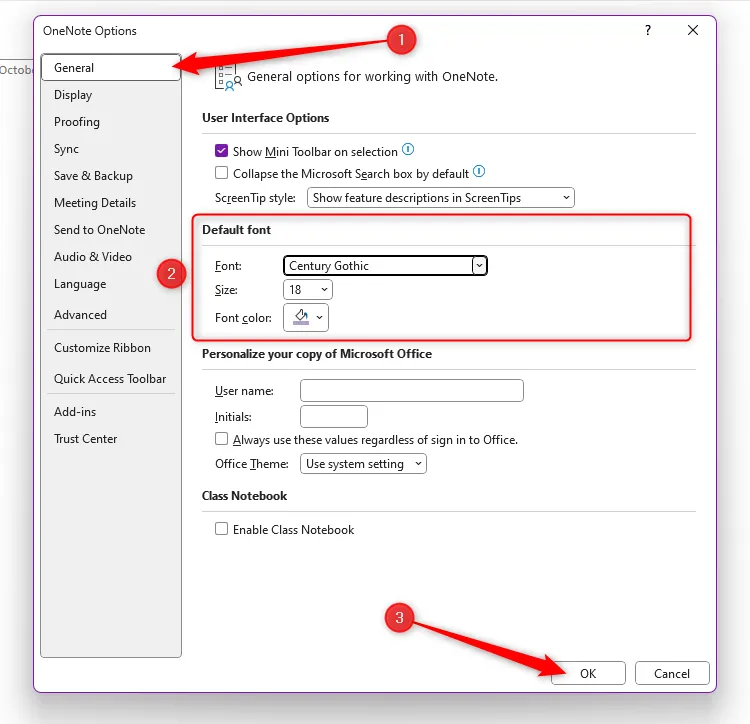 Hộp thoại OneNote Options với tab General, mục Default Font và nút OK được chọn.
Hộp thoại OneNote Options với tab General, mục Default Font và nút OK được chọn.
Sau khi bạn nhấp “OK”, các cài đặt mới sẽ được áp dụng cho bất kỳ tệp hoặc trang OneNote mới nào bạn mở, mặc dù nó sẽ không ảnh hưởng đến bất kỳ nội dung nào bạn đã nhập trong tệp hiện tại hoặc các tệp hiện có khác.
Cách Thay Đổi Phông Chữ Mặc Định Trong Outlook Mới
Để thay đổi phông chữ mặc định trong phiên bản Outlook mới, trước tiên, hãy nhấp vào biểu tượng bánh răng “Settings” (Cài đặt) ở góc trên bên phải của cửa sổ.
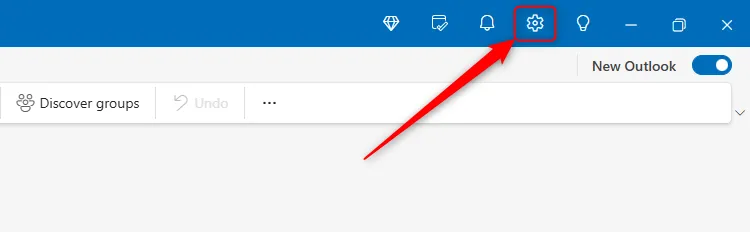 Biểu tượng bánh răng "Settings" (Cài đặt) trong giao diện Outlook mới.
Biểu tượng bánh răng "Settings" (Cài đặt) trong giao diện Outlook mới.
Sau đó, nhấp vào “Email” (Thư) trong menu bên trái và chọn “Compose And Reply” (Soạn và Trả lời) trong menu thứ hai xuất hiện.
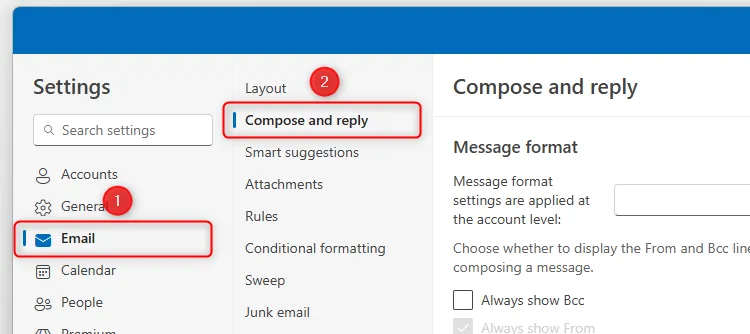 Các menu Email và Compose And Reply (Soạn và Trả lời) trong cửa sổ cài đặt của Outlook mới.
Các menu Email và Compose And Reply (Soạn và Trả lời) trong cửa sổ cài đặt của Outlook mới.
Bây giờ, bạn có thể thay đổi các cài đặt phông chữ bằng cách sử dụng các menu thả xuống và nút được hiển thị trong ảnh chụp màn hình dưới đây. Khi bạn thực hiện các thay đổi, phần xem trước sẽ cho bạn thấy tin nhắn trong tương lai sẽ trông như thế nào.
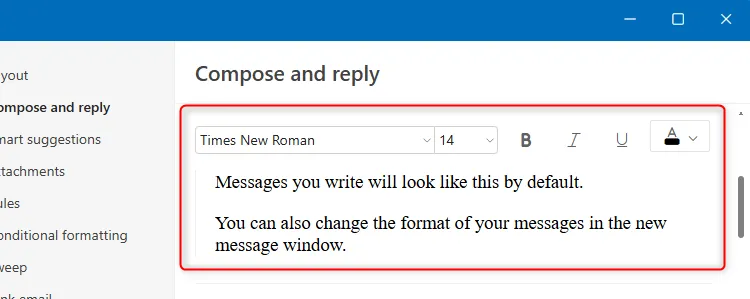 Cài đặt phông chữ mặc định trong mục Compose And Reply (Soạn và Trả lời) của Outlook mới.
Cài đặt phông chữ mặc định trong mục Compose And Reply (Soạn và Trả lời) của Outlook mới.
Khi bạn đã hài lòng với các thay đổi, hãy nhấp “Save” (Lưu) và đóng cửa sổ Cài đặt thông qua biểu tượng “X” ở góc trên bên phải.
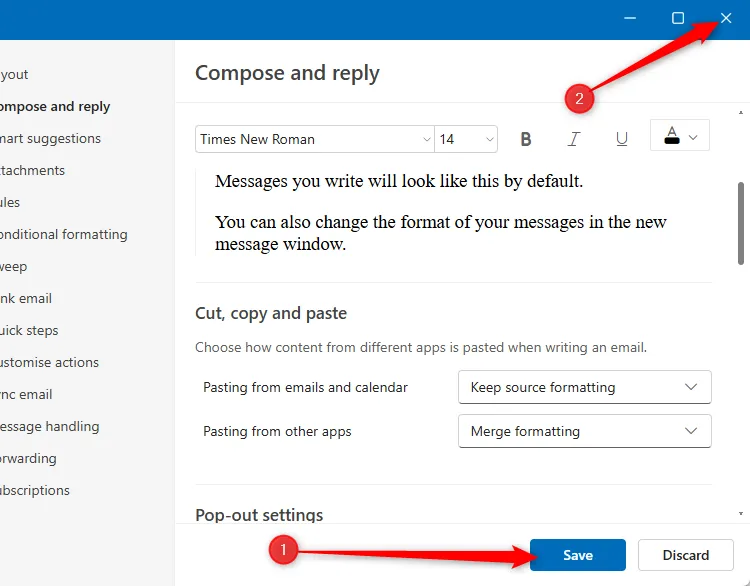 Nút "Save" (Lưu) và biểu tượng đóng cửa sổ cài đặt của Outlook mới.
Nút "Save" (Lưu) và biểu tượng đóng cửa sổ cài đặt của Outlook mới.
Các thay đổi bạn thực hiện sẽ không ảnh hưởng đến bất kỳ email nào bạn đã bắt đầu soạn thảo, nhưng chúng sẽ áp dụng cho bất kỳ email mới hoặc thư trả lời nào bạn soạn thảo trong tương lai.
Lời Khuyên Khi Lựa Chọn Phông Chữ Phù Hợp Cho Từng Ứng Dụng
Việc lựa chọn phông chữ phù hợp cho từng chương trình là rất quan trọng để đảm bảo tính chuyên nghiệp và hiệu quả trong công việc. Đối với Excel, các phông chữ tốt nhất là những phông dễ đọc và có sự phân biệt rõ ràng giữa các chữ cái và số, giúp tránh nhầm lẫn trong bảng tính dữ liệu. Trong Word, bạn nên chọn một phông chữ phù hợp với tông điệu mà bạn muốn truyền tải qua văn bản của mình, dù là trang trọng, thân thiện hay sáng tạo. Còn với PowerPoint, bạn có thể linh hoạt và sáng tạo hơn trong việc chọn phông chữ, miễn là khán giả của bạn có thể dễ dàng đọc hiểu nội dung trình bày.
Việc tùy chỉnh phông chữ mặc định không chỉ thể hiện cá tính mà còn nâng cao hiệu suất làm việc bằng cách giảm bớt thao tác lặp lại.
Hãy thử áp dụng các hướng dẫn trên và chia sẻ trải nghiệm của bạn dưới phần bình luận! Đừng quên theo dõi thoibaocongnghe.net để cập nhật thêm nhiều thủ thuật công nghệ hữu ích khác, giúp bạn làm chủ các ứng dụng và thiết bị công nghệ một cách hiệu quả nhất.